Kuidas otsida Google'ist pildi või video abil
Miscellanea / / November 28, 2021
Google on maailmas laialdaselt kasutatav veebibrauser. See pakub oma kasutajatele suurepäraseid funktsioone, nagu märksõnade kasutamine ning piltide ja teabe seotud otsingutulemuste hankimine. Aga mis siis, kui sa tahad otsida Google'ist pildi või video abil? Noh, saate märksõnade kasutamise asemel hõlpsalt pilte või videoid Google'is tagasi pöörata. Sel juhul loetleme viisid, mida saate kasutada Google'is piltide ja videote abil hõlpsaks otsimiseks.
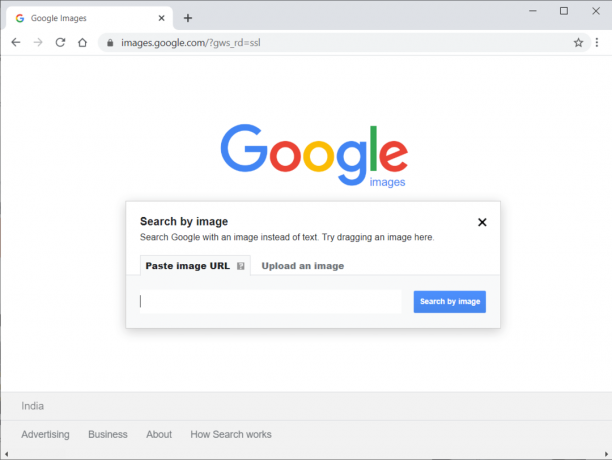
Sisu
- 4 viisi Google'is pildi või video abil otsimiseks
- 1. meetod: kasutage Google'is pildi abil otsimiseks kolmanda osapoole rakendust
- 2. meetod. Kasutage Google'i töölaua versiooni telefonis Google'is pildi abil otsimiseks
- 3. meetod: otsige Google'ist, kasutades laua-/sülearvuti kujutist
- 4. meetod: otsige Google'ist laua-/sülearvutis video abil
- Korduma kippuvad küsimused (KKK)
4 viisi Google'is pildi või video abil otsimiseks
Peamine põhjus, miks kasutajad otsivad Google'is pilti või videot, on konkreetse pildi või video päritolu teadmine. Teie töölaual või telefonis võib olla pilt või video ja soovite näha nende piltide allikat. Sel juhul lubab Google kasutajatel Google'is otsimiseks kasutada pilte. Google ei luba teil video abil otsida, kuid on olemas lahendus, mida saate kasutada.
Loetleme viisid, mida saate kasutada Google'is pildi või video abil hõlpsalt otsingu ümberpööramiseks:
1. meetod: kasutage S-le kolmanda osapoole rakendustotsige Google'ist pildi abil
Kui teie Android-telefonis on pilt, mida soovite Google'is otsida, saate kasutada kolmanda osapoole rakendust nimega "Reverse Image Search".
1. Suunduge Google Play pood ja installige "Tagurpidi pildiotsing" teie seadmes.
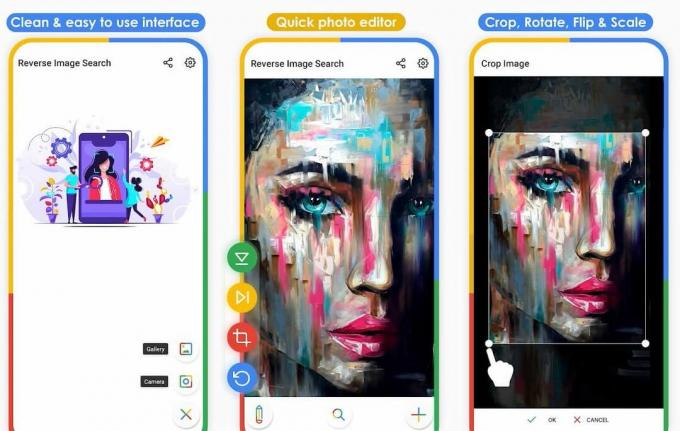
2. Käivitage rakendus oma seadmes ja puudutage nuppuPluss' ikooni ekraani paremas alanurgas, et lisada pilt, mida soovite Google'is otsida.

3. Pärast pildi lisamist peate puudutama nuppu Otsi ikoon allosas, et alustada pildi otsimist Google'is.

4. Rakendus otsib teie pilti Google'is automaatseltja näete seotud veebitulemusi.
Saate hõlpsasti leida oma pildi päritolu või allika, kasutades Tagurpidi pildiotsing.
Loe ka:Kuidas kontrollida liiklust Google Mapsis
2. meetod: kasutage telefonis Google Desktopi versiooni juurde Otsige Google'ist pildi abil
Google'il on vastupidine pildiotsing funktsioon veebiversioonis, kuhu saate otsimiseks Google'isse pilte üles laadida. Google ei näita telefoniversioonil kaameraikooni. Siiski saate oma telefonis töölauaversiooni lubada, järgides alltoodud samme.
1. Avatud Google Chrome oma Android-telefonis.
2. Puudutage nuppu kolm vertikaalset punkti ekraani paremas ülanurgas.
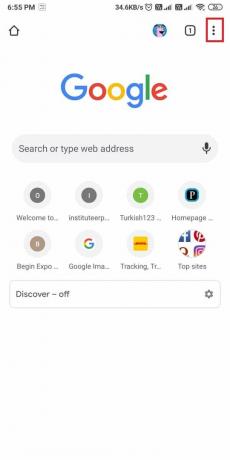
3. Nüüd lubage "Töölaua saitmenüüst valik ".
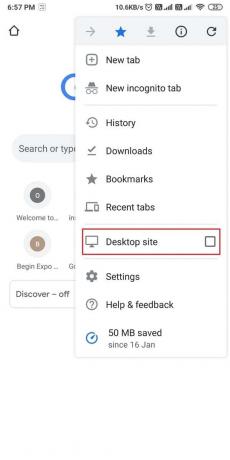
4. Pärast töölauaversiooni lubamist tippige images.google.com.
5. Puudutage nuppu Kaamera ikoon otsinguriba kõrval.
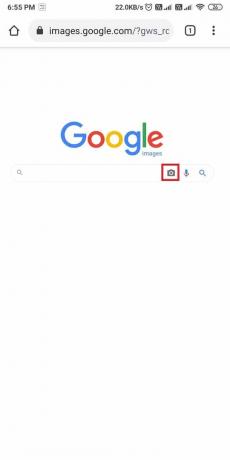
6. Laadige pilt üles või Kleepige URL pildist, mille jaoks soovite seda teha tagurpidi pildiotsing.
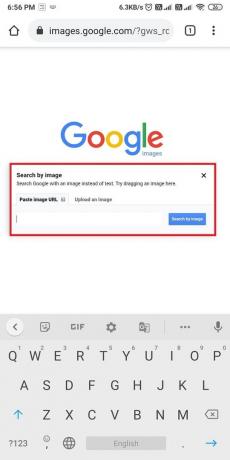
7. Lõpuks puudutage "Otsi pildi järgi, ja google leiab teie pildi päritolu.
3. meetod: Otsige Google'ist, kasutades Image on Laua-/sülearvuti
Kui teie laua- või sülearvutis on pilt ja soovite teada selle pildi päritolu, saate järgida alltoodud samme.
1. Avatud Google Chrome'i brauser.
2. Tüüp images.google.com aastal otsinguriba ja tabas sisenema.
3. Pärast saidi laadimist klõpsake nuppu Kaamera ikoon otsinguriba sees.

4. Kleepige pildi URLvõi saate otse laadige pilt üles mida soovite Google'is otsida.
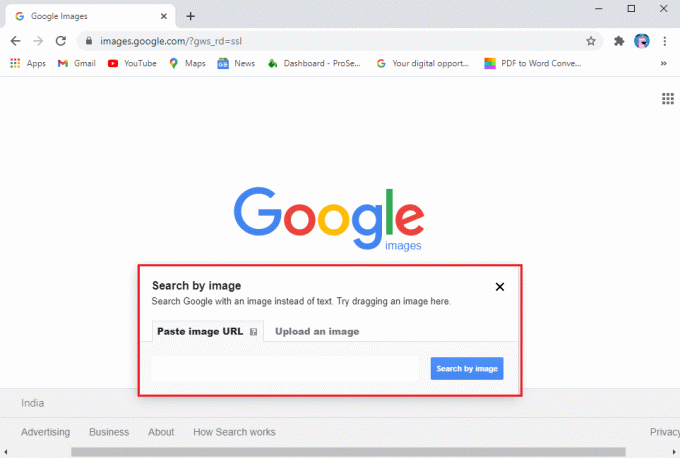
5. Lõpuks puudutage "Otsi pildi järgi"otsingu alustamiseks.
Google otsib pilti automaatselt miljonite veebisaitide kaudu ja annab teile seotud otsingutulemusi. Nii et see oli meetod, mille abil saate vaevata otsige Google'ist pildi abil.
Loe ka:Google'i kalender ei tööta? 9 viisi selle parandamiseks
4. meetod: otsige Google'ist video abil on Laua-/sülearvuti
Google'il pole veel videote abil pöördotsingu funktsiooni. Siiski on olemas lahendus, mille abil saate hõlpsalt leida mis tahes video allika või päritolu. Järgige neid samme, et otsige Google'ist video abil:
1. Mängi Video teie töölaual.
2. Nüüd alustage ekraanipiltide jäädvustamist erinevatest videokaadritest. Saate kasutada Lõika ja visand või Lõikamise tööriist Windowsi operatsioonisüsteemis. MAC-is saate kasutada tõstuklahv+käsk+4+tühikuklahv videost hetkepildi tegemiseks.
3. Pärast ekraanipiltide tegemist avage Chrome'i brauser ja minna images.google.com.
4. Klõpsake nuppu Kaamera ikoon ja laadige ekraanipildid ükshaaval üles.

Google otsib veebist ja pakub teile seotud otsingutulemusi. See on trikk, mida saate kasutada otsige Google'ist video abil.
Korduma kippuvad küsimused (KKK)
Q1. Kuidas ma saan pilti teha ja seda Google'ist otsida?
Järgides neid samme, saate hõlpsasti Google'is pildi pöördotsingut teha.
1. Minema images.google.com ja klõpsake otsinguribal kaameraikooni.
2. Laadige üles pilt, mida soovite Google'is otsida.
3. Klõpsake otsinguvalikut ja oodake, kuni Google otsib kogu veebist.
4. Kui see on tehtud, saate vaadata otsingutulemusi, et teada saada pildi päritolu.
Q2. Kuidas otsite Google'is videoid?
Kuna Google'il pole Google'is videote otsimiseks ühtegi funktsiooni, saate sel juhul järgida neid samme.
1. Esitage oma videot töölaual.
2. Alustage videost ekraanipiltide tegemist erinevates kaadrites.
3. Nüüd minge juurde images.google.com ja klõpsake ekraanipiltide üleslaadimiseks kaameraikoonil.
4. Videoga seotud otsingutulemuste kuvamiseks klõpsake valikul „Otsi pildi järgi”.
Soovitatav:
- Kuidas Google Chrome'is kustutatud ajalugu taastada?
- 4 võimalust ääriste loomiseks Google Docsis
- Kuidas stabiliseerida videoid Android-telefonis
- Kuidas Google Play poe ostude eest raha tagasi saada
Loodame, et sellest juhendist oli abi ja teil oli Google'is lihtne otsida pilti või videot.Nüüd saate oma piltide ja videote abil hõlpsasti Google'is pöördotsingu teha. Nii saate leida piltide ja videote päritolu või allika. Kui teil on küsimusi, küsige neid kommentaaride jaotises.



